腾讯文档怎么自动求和 腾讯文档自动求和图文步骤
作者:网友整理
腾讯微云网盘手机版6.14.73 69.97M / 简体中文
点击下载
腾讯元宝app免费版v2.5.2 132.53M / 简体中文
点击下载
腾讯文档最新版(办公) v1.13.2.40 免费版 38.84M / 简体中文
点击下载很多网友在操作腾讯文档时,不少不熟悉软件的小伙伴还不会自动求和,那么腾讯文档怎么自动求和,这里就带来了关于腾讯文档自动求和的图文步骤介绍。有需要的朋友一起来看看吧。
腾讯文档自动求和图文步骤
进入腾讯文档首页,点击要编辑的文档打开
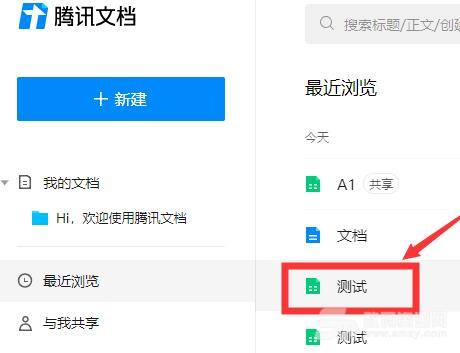
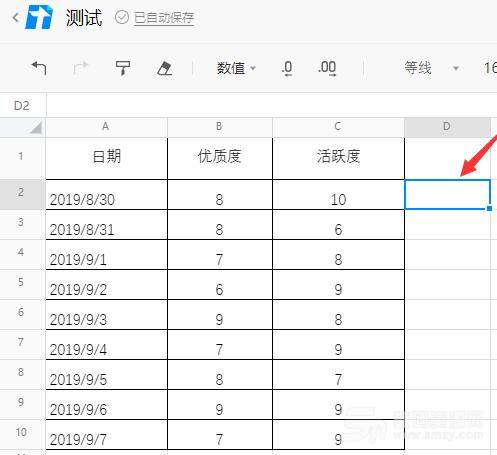
点击文档工具栏中的“更多”

点击自动求和图标右侧的下拉小三角标,再点击SUM(也可以直接就点击自动求和图标),就可以插入求和函数
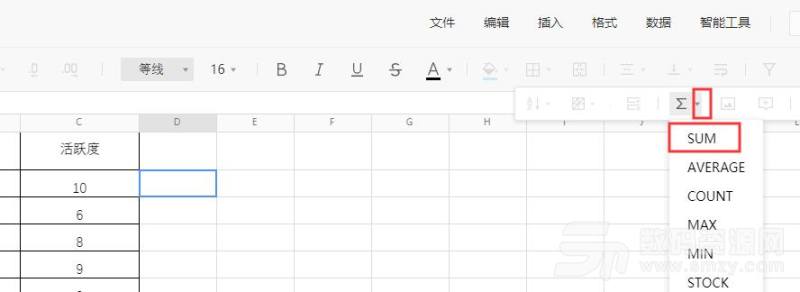
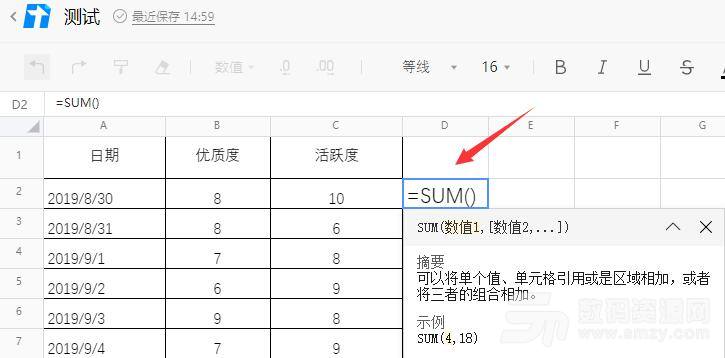
选择求和数据范围
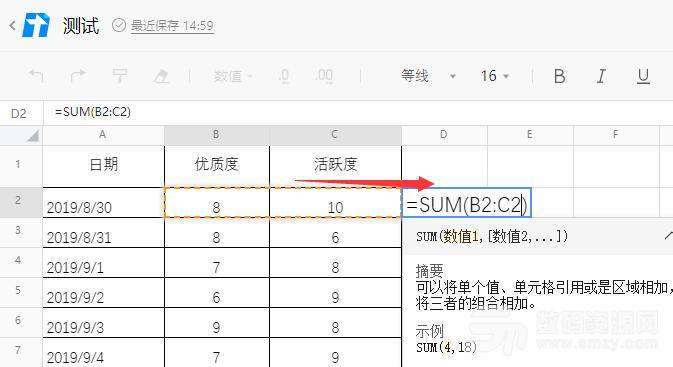
按回车键,即可计算求和结果
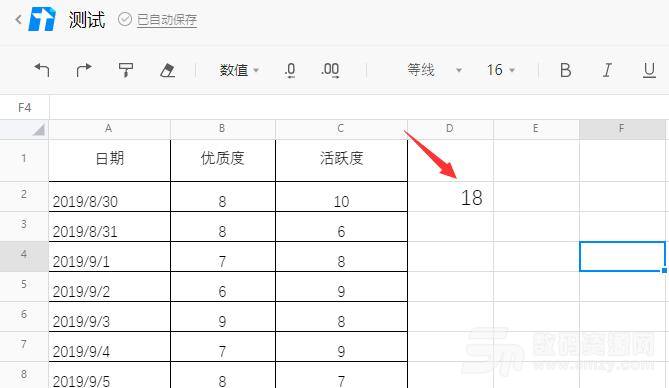
上文就讲解了腾讯文档自动求和的方法,希望有需要的朋友都来学习哦。
加载全部内容